在數字化的浪潮中,云電腦如同一顆璀璨的新星,照亮了我們的工作和生活。它不僅改變了我們對傳統電腦的認知,更帶來了一種全新的計算體驗。想象一下,無論你身處何地,只需一個輕量級的終端,就能訪問到強大的計算資源,這聽起來是不是很酷?今天就為大家介紹不用的電腦如何改造成為私有云。
在數字化時代,將閑置的舊電腦改造成私有云存儲服務器,不僅可以充分利用閑置的硬件資源,還能為家庭或個人提供一個安全、可控的數據存儲和訪問環境。以下是如何將舊電腦改造成私有云的詳細步驟:
一、硬件準備
清理舊電腦:
確保舊電腦的硬件性能穩定,清理灰塵,檢查硬盤、內存和處理器等是否正常工作。
存儲空間:
確保硬盤有足夠的存儲空間。如果硬盤容量不足,可以考慮升級或添加額外的硬盤。
二、安裝操作系統
選擇操作系統:
推薦使用輕量級的操作系統,如UbuntuServer或Debian,這些系統對舊電腦的硬件要求較低,同時提供穩定的性能。
制作啟動盤:
使用工具如Rufus將操作系統的ISO文件制作成啟動U盤。
安裝操作系統:
將啟動U盤插入舊電腦,重啟電腦并設置BIOS啟動項,從啟動盤啟動,按照安裝向導完成操作系統的安裝。
三、安裝云存儲軟件
選擇云存儲軟件:
有許多開源云存儲軟件可供選擇,如Nextcloud、ownCloud和Seafile。
安裝過程:
以Nextcloud為例,可以通過命令行安裝所需組件(如Apache、MySQL、PHP),然后下載Nextcloud的安裝包并解壓到Web服務器目錄中。通過瀏覽器訪問服務器地址,完成安裝和配置。
四、配置網絡和安全
網絡設置:
確保舊電腦連接到局域網中,并配置靜態IP地址,以便其他設備能夠穩定地訪問云存儲。
端口轉發:
如果需要從外部網絡訪問云存儲,需要在路由器中配置端口轉發(通常是80和443端口)。
安全設置:
配置防火墻規則,只允許必要的端口對外開放,并啟用SSL加密以保護數據傳輸。為云存儲賬戶設置強密碼,并開啟雙因素認證功能,增加賬戶的安全性。
五、測試和使用
測試功能:
在不同設備上測試云存儲的文件上傳、下載和共享功能,確保一切正常。
客戶端應用:
下載并安裝云存儲軟件的客戶端應用,如Nextcloud的桌面客戶端或移動應用,方便在不同設備上使用云存儲功能。
六、高級功能(可選)
遠程關機和開機:
使用向日葵遠程關機電腦(電腦是Windows系統家庭版,自然不能像服務器一樣一直開機)。
利用智能插座+ACrecover實現遠程開機。
使用IPv6:
如果您的寬帶支持IPv6,可以利用IPv6實現高速的外網訪問,避免內網穿透的帶寬限制。
然而,在當今這個數字化和遠程工作日益普及的時代,“個人云電腦工具”運用非常高效,可以知道電腦的遠程連接地址,并且可以設置、修改密碼,保護電腦和個人的隱私。已經成為了一個革命性的概念,還能實現遠程辦公、學習和娛樂。它不僅改變了我們對傳統計算機的依賴,還為個人和企業提供了前所未有的靈活性和便利。現在讓我們來探索一下“個人云電腦工具”的奇妙世界,了解它是如何工作的,以及它為我們的日常生活和業務運營帶來的巨大變革。
我們需要兩臺電腦,簡稱分別是A和B
A:需要被遠程的電腦。
B:需要用這臺電腦去遠程
首先,您需要訪問電腦A下載“個人云電腦工具”,然后打開個人云電腦,得到遠程地址,如圖所示:

其次,電腦B上找到mstsc(電腦左下角,點擊搜索,輸入“mstsc”即可調出此頁面),輸入電腦A上得到的遠程地址和用戶名,點連接,之后在新的對話框輸入A的密碼,點擊確認,如圖所示:
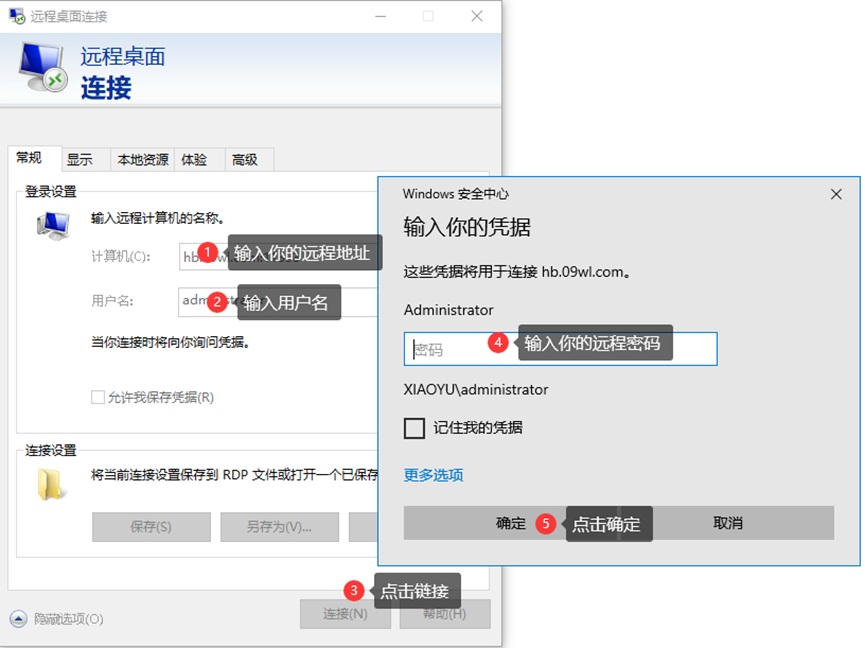
最后,連接成功后的界面如圖所示:
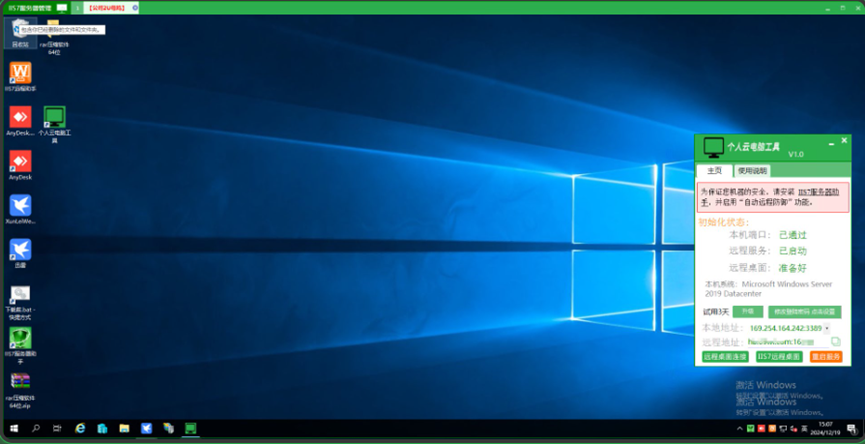
云電腦的出現,不僅為個人用戶帶來了前所未有的便利,更為企業的數字化轉型提供了強大的支持。隨著技術的不斷進步,云電腦必將在未來的數字世界中扮演越來越重要的角色,成為我們不可或缺的數字伙伴。
審核編輯 黃宇
-
服務器
+關注
關注
13文章
9689瀏覽量
87285 -
電腦
+關注
關注
16文章
1767瀏覽量
69904 -
私有云
+關注
關注
0文章
107瀏覽量
15255
發布評論請先 登錄
把電腦當私有云,把電腦當私有云存在的風險

電腦私有云存儲什么意思,電腦私有云存儲優勢與搭建方式

蘋果電腦搭建私有云,蘋果電腦搭建私有云的詳細操作步驟

電腦制作私有云盤,電腦制作私有云盤的教程,個人云電腦是什么以及怎么連接

電腦安裝聯想私有云,電腦如何安裝聯想私有云?






 不用的電腦改造私有云,不用的電腦如何改造成為私有云
不用的電腦改造私有云,不用的電腦如何改造成為私有云













評論